Linux 데스크탑에 원격으로 액세스하기 위한 16가지 필수 도구
원격 Linux 데스크톱 컴퓨터에 액세스하는 것은 Microsoft에서 개발한 독점 프로토콜인 원격 데스크톱 프로토콜(RDP)을 통해 가능합니다. 이는 사용자에게 네트워크 연결을 통해 다른/원격 컴퓨터에 연결할 수 있는 그래픽 인터페이스를 제공합니다. FreeRDP는 RDP를 무료로 구현한 것입니다.
RDP는 클라이언트/서버 모델에서 작동합니다. 여기서 원격 컴퓨터에는 RDP 서버 소프트웨어가 설치되어 실행되고 있어야 하며 사용자는 RDP 클라이언트 소프트웨어를 사용합니다. 연결하고 원격 데스크톱 컴퓨터를 관리합니다.
이 기사에서는 원격 Linux 데스크톱에 액세스하기 위한 소프트웨어 목록을 공유합니다. 목록은 VNC 애플리케이션으로 시작됩니다.
VNC(가상 네트워크 컴퓨팅)는 사용자 계정이 그래픽 사용자가 제공하는 리소스를 사용하여 멀리 있는 시스템에 원격으로 연결하고 제어할 수 있게 해주는 서버-클라이언트 프로토콜입니다. 인터페이스(GUI).
Linux용 원격 데스크톱 도구
다음은 Linux용 최고의 원격 데스크톱 도구 목록입니다.
조호 어시스트
Zoho Assist는 RDP, VNC 또는 SSH와 같은 원격 연결 프로토콜 없이 Linux 데스크톱 또는 서버에 액세스하고 지원할 수 있는 빠른 무료 크로스 플랫폼 원격 지원 소프트웨어입니다. . 원격 컴퓨터의 네트워크에 관계없이 즐겨 사용하는 브라우저나 데스크톱 플러그인에서 원격 연결을 설정할 수 있습니다.
MSP, IT 지원 기술자, 헬프데스크 기술자를 지원하는 원격 파일 전송, 다중 모니터 탐색, 클립보드 공유와 같은 다양한 기능을 갖춘 Zoho Assist를 사용하면 Linux 원격 데스크톱 디버깅이 쉬워집니다.
Zoho Assist는 이중 인증, 작업 로그 뷰어 및 바이러스 백신 호환성을 통해 매우 안전합니다. SSL 및 256비트 AES 암호화는 모든 세션 관련 정보가 암호화된 터널을 통과하도록 보장합니다.
깔끔한 사용자 인터페이스로 초보자도 쉽게 작업할 수 있습니다. 이메일 템플릿을 사용자 정의하고 Linux 원격 데스크톱 애플리케이션의 브랜드를 변경하여 회사 이름, 로고, 파비콘 및 포털 URL을 사용할 수 있습니다.
Zoho Assist를 사용하면 Ubuntu, Redhat, Cent, Debian Linux Mint, Fedora와 같은 Linux 컴퓨터 및 서버의 모든 주요 변형을 무인 액세스로 구성하고 언제든지 원활하게 액세스할 수 있습니다.
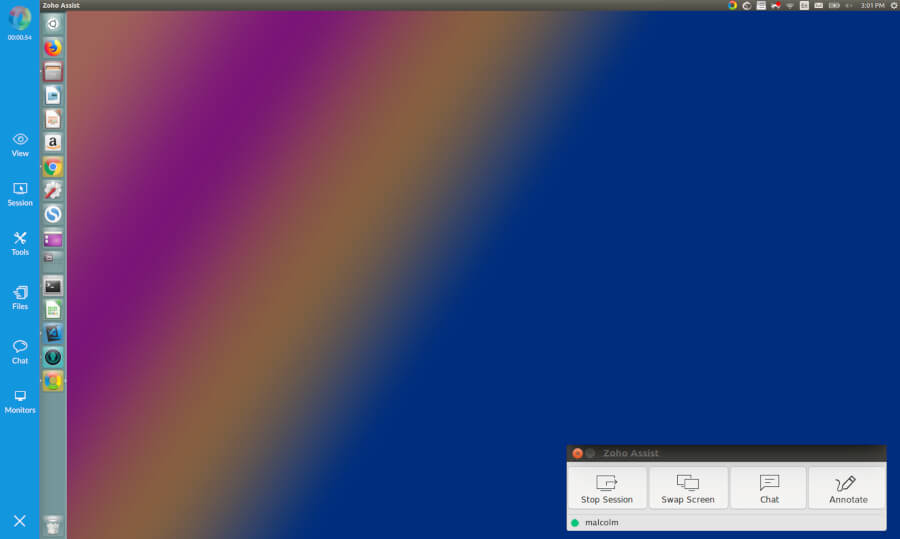
원격 액세스 플러스
Remote Access Plus는 단 몇 번의 클릭만으로 IT, 기술자가 전 세계 어디에서나 장치에 대해 협업하고 문제를 해결할 수 있도록 지원하는 강력하게 구축된 원격 지원 소프트웨어입니다. 중앙에서 호스팅되는 서버는 클라이언트 시스템과 계속 연결되어 있으며 기술자는 요청 시 해당 서버에 액세스할 수 있습니다.
간단한 사용자 인터페이스와 클라이언트-서버 아키텍처를 통해 IT 및 헬프 데스크 기술자가 원격 장치 문제를 해결할 수 있도록 원활한 연결이 가능합니다. 게다가 최종 사용자와 음성 또는 영상 통화를 하거나 문자 채팅을 할 수도 있어 문제를 더 빠르고 더 잘 이해하고 해결할 수 있습니다.

2단계 인증, 256비트 AES 암호화 및 작업 로그 뷰어가 포함되어 있어 보안에 대한 걱정 없이 모든 원격 Linux 장치에 액세스하고 제어할 수 있습니다. 또한 사용자 지정 그룹을 만들어 Linux 장치를 관리할 수도 있습니다.
이는 동적 사용자 지정 그룹으로 관리할 Linux 장치가 많은 경우 해당 장치가 정의된 기준 세트를 충족하는 경우 자동으로 그룹에 장치를 추가하는 경우 특히 유용합니다.
원격 액세스 플러스는 온프레미스 및 클라우드 솔루션으로 모두 제공됩니다. 또한 관리되는 Linux 장치 및 기능의 수에 따라 무료, 표준, 전문가의 세 가지 버전 중에서 선택할 수 있습니다.
Remote Access Plus를 사용하면 Ubuntu, Debian, Red Hat Enterprise Linux, Fedora, CentOS, Mandriva, OpenSuSE 등에서 실행되는 다양한 Linux 장치를 원격으로 제어할 수 있습니다. 17개 이상의 언어도 가능합니다!
ThinLinc – 리눅스 원격 서버
ThinLinc는 위치에 관계없이 모든 클라이언트 장치(Linux, macOS, Windows 및 웹 브라우저)를 사용하는 여러 사용자를 위해 Linux 데스크톱 및 애플리케이션을 게시하는 데 사용되는 매우 안전하고 빠른 Linux 원격 서버입니다.
서버는 널리 사용되는 Linux 배포판에 쉽게 설치 및 유지 관리되며 1명에서 수천 명의 사용자가 사용할 수 있습니다. 에이전트 서버를 추가하기만 하면 적은 노력으로 사용자 수를 늘릴 수 있습니다. 조직당 최대 10명의 동시 사용자가 ThinLinc를 무료로 사용할 수 있습니다.
대부분의 VNC와는 달리 ThinLinc는 기본적으로 오디오 리디렉션을 지원합니다. 더 나은 이미지 품질과 반응성을 제공합니다. 더 안전합니다. 구성이 용이합니다. 중복성, 로드 밸런싱 및 고가용성이 내장되어 있습니다.
ThinLinc는 제한된 네트워크를 사용하거나 불안정한 경우에도 원활한 경험을 제공하기 위해 속도 저하 없이 최고의 이미지 품질을 제공하도록 설정을 동적으로 변경합니다. ThinLinc는 VirtualGL을 통한 서버 그래픽 가속 기능을 갖춘 원격 3D 및 까다로운 소프트웨어를 제공하는 데 많이 사용됩니다.
ThinLinc는 대부분 오픈 소스를 기반으로 하며 TigerVNC, noVNC, SSH 및 Pulse Audio를 안정적이고 지원되는 엔터프라이즈 수준 소프트웨어로 패키지합니다. 이 회사는 또한 TigerVNC 및 noVNC 프로젝트의 관리자이기도 합니다.

1. 타이거VNC
TigerVNC는 무료 오픈 소스 고성능 플랫폼 중립 VNC 구현입니다. 사용자가 원격 시스템에서 그래픽 응용 프로그램을 시작하고 상호 작용할 수 있도록 하는 클라이언트/서버 응용 프로그램입니다.
런타임 데스크탑에 직접 연결하는 VNC X 또는 Vino와 같은 다른 VNC 서버와 달리 tigervnc-vncserver는 각 사용자에 대해 독립형 가상 데스크탑을 구성하는 다른 메커니즘입니다.
3D 및 비디오 애플리케이션을 실행할 수 있으며 지원하는 다양한 플랫폼에서 가능한 경우 일관된 사용자 인터페이스를 유지하고 구성 요소를 재사용하려고 시도합니다. 또한 고급 인증 방법과 TLS 암호화를 구현하는 다양한 확장 기능을 통해 보안을 제공합니다.
엔터프라이즈급 솔루션을 원하는 TigerVNC 매니아를 위해 같은 회사에서 개발하고 Linux 원격 데스크톱에 초점을 맞춘 ThinLinc를 최대 10명의 사용자가 무료로 사용할 수 있습니다.

2. 리얼VNC
RealVNC는 크로스 플랫폼의 간단하고 안전한 원격 액세스 소프트웨어를 제공합니다. VNC Connect, VNC Viewer 등의 제품으로 VNC 화면 공유 기술을 개발합니다. VNC Connect는 원격 컴퓨터에 액세스하고, 원격 지원을 제공하고, 무인 시스템을 관리하고, 중앙 집중식 리소스에 대한 액세스를 공유하는 등의 기능을 제공합니다.
가정용으로 VNC를 무료로 연결할 수 있으며, 원격 컴퓨터 5대와 사용자 3명으로 제한됩니다. 그러나 전문가 및 기업용으로 사용하려면 구독료가 필요합니다.

3. 팀뷰어
Teamviewer는 여러 장치에 동시에 연결할 수 있는 인기 있고 강력하며 안전한 크로스 플랫폼 원격 액세스 및 제어 소프트웨어입니다. 개인용으로는 무료이고 비즈니스 사용자를 위한 프리미엄 버전이 있습니다.
원격 데스크톱 공유, 온라인 회의, 인터넷으로 연결된 장치 간 파일 전송에 사용되는 원격 지원을 위한 올인원 애플리케이션입니다. 전 세계 30개 이상의 언어를 지원합니다.

4. 레미나
Remmina는 Linux 및 기타 Unix 계열 시스템을 위한 모든 기능을 갖춘 무료 오픈 소스 강력한 원격 데스크톱 클라이언트입니다. GTK+3으로 작성되었으며 많은 컴퓨터에 원격으로 액세스하고 작업해야 하는 시스템 관리자와 여행자를 위한 것입니다.
효율적이고 안정적이며 RDP, VNC, NX, XDMCP 및 SSH와 같은 여러 네트워크 프로토콜을 지원합니다. 또한 통합되고 일관된 모양과 느낌을 제공합니다.
Remmina를 사용하면 사용자가 그룹별로 구성된 연결 프로필 목록을 유지할 수 있으며 사용자가 서버 주소를 직접 입력하여 빠른 연결을 지원하고 선택적으로 그룹별로 관리되는 탭 인터페이스와 더 많은 기능을 제공합니다.

5. 기계 없음
NoMachine은 모든 파일에 액세스하고, 비디오를 보고, 오디오를 재생하고, 문서를 편집하고, 게임을 플레이하고, 이동할 수 있는 안전한 개인 서버를 제공하는 무료 크로스 플랫폼 고품질 원격 데스크톱 소프트웨어입니다.
업무에 집중할 수 있는 인터페이스를 갖추고 있으며 마치 원격 컴퓨터 앞에 앉아 있는 것처럼 빠르게 작업할 수 있도록 설계되었습니다. 또한 네트워크 투명성도 뛰어납니다.

6. 아파치 과카몰리
Apache Guacamole은 VNC, RDP 및 SSH와 같은 표준 프로토콜을 지원하는 무료 오픈 소스 클라이언트 없는 원격 데스크톱 게이트웨이입니다. 플러그인이나 클라이언트 소프트웨어가 필요하지 않습니다. 웹 브라우저와 같은 HTML5 웹 애플리케이션을 사용하면 됩니다.
이는 귀하의 컴퓨터 사용이 어느 하나의 장치나 위치에 국한되지 않음을 의미합니다. 또한 비즈니스 용도로 사용하려는 경우 타사로부터 전담 상업적 지원을 받을 수 있습니다.

7. XRDP
XRDP는 FreeRDP 및 rdesktop을 기반으로 하는 무료 오픈 소스의 간단한 원격 데스크톱 프로토콜 서버입니다. 원격 데스크톱 프로토콜을 사용하여 사용자에게 GUI를 제공합니다. x11vnc와 함께 Linux 데스크탑에 액세스하는 데 사용할 수 있습니다.
LikwiseOPEN과 크게 통합되므로 활성 디렉터리 사용자 이름/비밀번호를 사용하여 RDP를 통해 Ubuntu 서버에 로그인할 수 있습니다.
XRDP는 좋은 프로젝트이지만 기존 데스크톱 세션 인수, Red Hat 기반 Linux 배포판에서 실행 등 여러 가지 수정 사항이 필요합니다. 개발자는 또한 문서를 개선해야 합니다.

8. X2Go
X2Go는 VNC 또는 RDP와 유사한 오픈 소스 크로스 플랫폼 원격 데스크톱 소프트웨어로, 프로토콜을 사용하여 네트워크를 통해 Linux 시스템의 그래픽 사용자 환경에 대한 원격 액세스를 제공합니다. 더 나은 데이터 암호화를 위해 Secure Shell 프로토콜을 통해 터널링됩니다.

9. 엑스프라
Xpra 또는 X는 오픈 소스 크로스 플랫폼 원격 디스플레이 서버 및 클라이언트 소프트웨어로, SSL 유무에 관계없이 SSH 소켓을 통해 원격 애플리케이션 및 데스크톱 화면에 액세스할 수 있도록 해줍니다.
연결을 끊은 후 상태를 잃지 않고 로컬 컴퓨터에 화면을 표시하여 원격 호스트에서 응용 프로그램을 실행할 수 있습니다. 또한 사운드 전달, 클립보드 및 인쇄 기능도 지원합니다.

10. 애니데스크
AnyDesk는 호스트 응용 프로그램을 실행하는 개인용 컴퓨터 및 기타 모바일 장치에 플랫폼 독립적인 보안 대기 시간 없는 원격 데스크톱 액세스를 제공하는 또 다른 비 FOSS 원격 데스크톱 소프트웨어입니다.
여러 운영 체제에 대한 원격 액세스, 더 빠른 파일 전송, 텍스트 채팅을 통한 통신, 시각화 생성을 위한 화이트보드 및 VPN 기능을 제공합니다.

11. KRDC
KRDC(KDE 원격 데스크톱 연결)는 KDE 데스크톱 환경을 위해 KDE에서 만든 오픈 소스 무료 원격 데스크톱 공유 클라이언트 응용 프로그램이지만 모든 배포에 사용할 수 있습니다.
VNC 및 RDP 프로토콜을 지원하므로 호환되는 서버를 실행하는 다른 컴퓨터에서 전체 원격 데스크톱 세션을 보거나 관리할 수도 있습니다.

12. 그놈 연결
GNOME Connections는 지원되는 VNC 및 RDP 프로토콜을 사용하여 다른 데스크톱 운영 체제에서 실행되는 다른 원격 데스크톱 콘텐츠 또는 소프트웨어를 연결하고 공유할 수 있는 GNOME 데스크톱 환경을 위한 원격 데스크톱 클라이언트입니다.

13. 프리NX
FreeNX는 빠르고 다양한 기능을 갖춘 오픈 소스 원격 액세스 시스템입니다. 안전한(SSH 기반) 클라이언트/서버 시스템이며 핵심 라이브러리는 NoMachine에서 제공됩니다.
안타깝게도 이 글을 쓰는 시점에는 FreeNX 웹사이트 링크가 작동하지 않았지만 배포판 관련 웹페이지에 대한 링크를 제공했습니다.
- 데비안: https://wiki.debian.org/freenx
- CentOS: https://wiki.centos.org/HowTos/FreeNX
- 우분투: https://help.ubuntu.com/community/FreeNX
- 아치 리눅스: https://wiki.archlinux.org/index.php/FreeNX
그게 다야! 이 기사에서는 원격 Linux 데스크톱에 액세스하는 최고의 도구를 검토했습니다. 아래 의견 양식을 통해 여러분의 생각을 자유롭게 공유해 주세요.